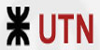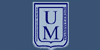Contenido
Introducción Introducción a la suite ofimática Microsoft Office 2003, describiendo los elementos comunes que se pueden encontrar en todos los programas que la forman: las plantillas y asistentes, el portapapeles de Office, el sistema de ayuda, el Ayudante de Office, cómo guardar la configuración, el cuadro de diálogo Abrir, la búsqueda de archivos y la personalización de los menús y las barras de herramientas.
Introducción a Office Introducción a la suite ofimática Office 2003, presentando todos los programas que la integran y la forma de trabajar en Office. Descripción de elementos comunes a todos los programas: plantillas y asistentes y la relación de Office con Internet y la forma de compartir documentos.
Personalizar el entorno Descripción de elementos comunes a los programas de la suite ofimática Office 2003: personalización de los menús y las barras de herramientas y guardar y recuperar la configuración del entorno.
Obtener ayuda y recursos Introduce el panel de tareas de Office 2003, que facilita accesos rápidos a las tareas más frecuentes que se realizan durante el trabajo diario. También se estudia el sistema de ayuda con el Ayudante de Office, así como el acceso a imágenes prediseñadas y la conexión vía Internet a Microsoft Office Online.
Otros elementos comunes Descripción de más elementos comunes a los programas de la suite ofimática Office 2003: apertura de documentos, viendo la forma de trabajo con el cuadro de diálogo Abrir, cómo buscar archivos, el cuadro de propiedades y el portapapeles de Office.
Word 2003 Básico Descripción del entorno básico de Microsoft Word 2003, explicando las funciones necesarias para el manejo del programa. Se explica lo necesario para crear, escribir, modificar, revisar el texto, moverse por el documento o mostrarlo con distintas vistas.
Primeros pasos en Word 2003 Introducción al procesador de textos Word, describiendo la manera de iniciar su ejecución y cerrarlo, así como de su entorno básico: menús desplegables y contextuales, barras de herramientas y barra de estado.
Editar y guardar documentos Edición de documentos en el procesador de textos Word, describiendo el modo de escribir y dividir palabras en el documento. También se indica la manera de abrir y guardar los documentos.
Modos de ver los documentos Describe las distintas formas de visualizar un documento en el procesador de textos Word, explicando los tipos de vistas que se pueden obtener de un documento o la división en dos paneles o en ventanas.
Moverse por el documento Indica las maneras de moverse por el texto de un documento del procesador de textos Word. También se explica cómo seleccionar texto, con el objeto de corregir, borrar o añadir texto a un documento o la función "haz clic y escribe".
Modificar el texto Modificación del texto de un documento del procesador de textos Word, describiendo las funciones de copiar, cortar y pegar o pasar a mayúsculas. Se ve también el uso de los distintos tipos de fuentes, atributos y color, así cómo copiar el formato de un texto a otro.
Revisar el texto Muestra cómo buscar y reemplazar textos en un documento. Se describen las distintas maneras de revisar un texto, explicando la revisión ortográfica y gramatical y las distintas opciones de revisión que permite Word. Por último, muestra cómo incluir caracteres que no están en el teclado mediante símbolos y cómo crear versiones del documento.
Word 2003 Avanzado Descripción de funciones avanzadas del procesador de textos Microsoft Word 2003, viendo cómo dar formato a los párrafos y a las páginas, encabezados y pies de página, listas, columnas, incluir imágenes e imprimir el documento
Formato de párrafo I Se describen varias opciones en cuanto al formato de los párrafos en el procesador de textos Word: alineación, sangrado y tabulaciones en los párrafos, la utilización de la barra de regla para ello y la utilización de caracteres no imprimibles.
Formato de párrafo II Descripción de varias opciones en cuanto al formato de los párrafos en el procesador de textos Word: interlineado, espaciado, bordes y sombreado. También se indica cómo usar la letra capital.
Formato de página I Descripción de distintas funciones existentes en el procesador de textos Word relativas al formato de página, cómo alinear verticalmente el texto, incluir saltos de página o colocar un borde de página.
Formato de página II Descripción de funciones del procesador de textos Word relativas al formato del texto en las distintas páginas de un documento, cómo mantener el texto de un párrafo junto, numerar las páginas y/o las líneas de un documento o dividirlo en secciones.
Encabezados, notas y pies Se indica la manera de introducir encabezados y pies de página y notas al pie de página y al final del documento, en el procesador de textos Word.
Listas y columnas Creación y modificación de listas automáticas, listas simples o la distribución del texto en varias columnas en el procesador de textos Word, describiendo su formato y las distintas opciones que presentan estos elementos.
Añadir imágenes Modo de insertar imágenes en los documentos de Word y el ajuste de su brillo, contraste y posición en la página. También se indica cómo obtener imágenes desde la Galería multimedia o aplicar un fondo o una marca de agua al documento para mejorar su aspecto.
Impresión de documentos Explica cómo imprimir documentos en el procesador de textos Word, viendo todas las opciones que permite: tamaño, orientación y márgenes del papel, vista preliminar del documento que se va a imprimir y selección de la impresora a utilizar.
Word 2003 Experto Descripción de las funciones más avanzadas de Microsoft Word 2003. Se explica lo necesario para crear estilos, listas multinivel, esquemas, tablas, traducción, sinónimos, índices, referencias cruzadas, revisar, compartir y proteger documentos, añadir objetos, hipervínculos, crear páginas web, combinar correspondencia o crear y utilizar macros con Word.
Estilos, temas y autoformato Descripción del uso de estilos y temas en el procesador de textos Word. También se explican la función de autoformato y a utilizar la galería de estilos.
Listas y esquemas Creación y modificación de listas, explicando cómo cambiar su formato, ordenar sus elementos, interrumpir una lista o trabajar con listas multinivel. Además se explica la utilización de esquemas.
Tablas Descripción de la utilización de tablas en el procesador de textos Word, explicando cómo crear, dibujar, dar formato a las celdas, filas y columnas, aplicar fórmulas o crear tablas anidadas.
Herramientas para escribir Se describen varias herramientas del procesador de textos Word que pueden ayudar a la hora de escribir documentos: autocorrección, autotexto, autorresumen o sinónimos de palabras. También se indica cómo revisar o y traducir un documento en cualquier idioma.
Referencias cruzadas y marcadores Explicación de las funciones de referencias cruzadas y marcadores en los documentos del procesador de textos Word.
Dibujar en el documento Se describe cómo incluir cuadros de texto y su conexión entre ellos, crear dibujos en los documentos, elegir los colores y tipos de líneas, autoformas o aplicar efectos a las formas.
Índices Creación de índices en los documentos del procesador de textos Word: qué se debe indicar en el documento y cómo se crea el índice y las tablas de contenido y de ilustraciones.
Documentos maestros Describe el modo de trabajo con documentos maestros y subdocumentos en el procesador de textos Word. También se indica el modo de trabajar con formularios.
Revisar documentos Descripción de la manera de revisar los documentos del procesador de textos Word, incluyendo comentarios y marcas de revisión. Se describe también cómo insertar campos en un documento.
Compartir y proteger documentos Se muestra cómo compartir documentos de Word entre distintos revisores. Además, se indica las distintas posibilidades de protección de los documentos.
Añadir objetos Descripción del uso de distintos objetos especiales que se pueden insertar en los documentos del procesador de textos Word: objetos WordArt, efectos especiales, ecuaciones, gráficos y organigramas.
Word e Internet Describe una pequeña introducción a Internet y cómo podemos insertar hipervínculos en los documentos del procesador de textos Word y el uso de su barra de herramientas Web.
Crear páginas web Se indican todas las opciones disponibles en Word para la creación de páginas web y forma de visualizarlas, así como la creación de formularios web.
Otras funciones Descripción del modo de combinar correspondencia desde un origen de datos creado en otro documento a un documento de Word. También se explica el uso de las macros en Word.
Word 2003 Profesional Se muestra cómo crear documentos complejos aplicando distintas herramientas y funciones de Microsoft Word 2003. Se incluye la aplicación de asistentes y la creación de plantillas, trabajar con documentos XML, escribir documentos como folletos plegados, un libro, un boletín, agenda, calendarios, sobres y etiquetas.
Documentos XML Aplicación y utilización del lenguaje XML a documentos en Word 2003. Se describe cómo crear y cargar un esquema XML, aplicar sus etiquetas al documento XML y cómo mostrarlo aplicando una transformación XSL.
Documentos interesantes Se explica cómo crear cartas utilizando un asistente, crear y utilizar una plantilla, una agenda, un calendario o cómo diseñar un folleto plegado con Word 2003.
Grandes proyectos Muestra la forma de escribir grandes documentos con Word, mediante la utilización de documentos maestros y subdocumentos. También se explica cómo crear revistas o boletines.
Combinar correspondencia Descripción del modo de combinar correspondencia en el procesador de textos Word a partir de una base de datos de Acces. También se explica la creación de sobres y etiquetas y su combinación con un origen de datos.
Excel 2003 Básico Descripción del funcionamiento básico de la hoja de cálculo Microsoft Excel 2003, viendo las funciones disponibles en este programa a la hora de crear y modificar hojas de cálculo sencillas. Se explica lo necesario para crear libros y hojas de cálculo, desplazarse e introducir datos en las hojas, formatos básicos e impresión.
Introducción a Excel 2003 Introducción al programa de creación y edición de hojas de cálculo Excel, describiendo la manera de iniciar su ejecución y cerrarlo, así como de su entorno básico: ventanas, menús desplegables y contextuales, barras de herramientas y de estado.
Libros y hojas Descripción y uso de los documentos que se utilizan en la hoja de cálculo Excel, llamados libros. Utilización de las hojas existentes en dichos libros: desplazamiento entre ellas, inserción, modificación, eliminación, copia, ... También se indica la manera de guardar los documentos de Excel.
Introducir datos (I) Se describe la manera de introducir datos (números, texto, fechas, símbolos, ...) en un documento de la hoja de cálculo Excel, explicando los distintos tipos de datos e introduciendo el concepto de fórmula.
Introducir datos (II) Describe varias técnicas y ayudas que pueden ser útiles a la hora de rellenar las celdas de una hoja de cálculo de Excel: creación de series y de tendencias y rellenado de celdas adyacentes a una dada. También se explica el modo de revisar la ortografía de los documentos de Excel.
Modificar hojas Explica la manera de modificar los datos introducidos en las celdas de una hoja de cálculo del programa Excel: edición de los datos, cortar, copiar y pegar, insertar y eliminar celdas. También se describe el proceso de búsqueda y reemplazo en Excel y el modo de deshacer y rehacer acciones.
Organizar e imprimir hojas Cómo se pueden organizar las ventanas del programa Excel, para mostrar varios documentos, varias hojas del mismo documento o varias partes de una hoja de un documento. También se describe el modo de imprimir las hojas de cálculo en Excel, viendo todas las opciones que permite y la configuración que se debe aplicar.
Formato de celdas Se describen varias opciones básicas en cuanto al formato de las celdas en la hoja de cálculo Excel: introducción al formato de las celdas, altura, anchura, bordes y relleno de las mismas, alineación de los datos existentes en las celdas y fuentes de texto utilizadas.
Excel 2003 Avanzado Descripción de funciones avanzadas de la hoja de cálculo Microsoft Excel 2003, viendo el uso de fórmulas, funciones y gráficos en los libros de Excel. También se describen aspectos avanzados relativos a la edición de hojas y al formato de las celdas, y se explica la relación de Excel e Internet, para colocar los datos de una hoja de cálculo en una página web.
Fórmulas Utilización de las fórmulas en la hoja de cálculo Excel: cómo se escriben, operadores, cómo se hace referencia a otras celdas de la misma o de otras hojas, uso de referencias relativas, absolutas y mixtas, cómo se copian y pegan fórmulas que contienen referencias. Finalmente, se describe el uso de rótulos de filas o columnas y de nombres de celdas o rangos en las fórmulas.
Funciones Descripción y utilización de las funciones existentes en la hoja de cálculo Excel: introducción de funciones, funciones sugeridas por Excel y funciones anidadas, insertar referencias en las funciones, ...
Formato avanzado de celdas Se describen varias opciones avanzadas en cuanto al formato de las celdas en la hoja de cálculo Excel: formato de números, formatos personalizados y condicionales, y autoformato de celdas. También se explica la forma de aplicar un estilo a una celda.
Más sobre la edición de hojas Se explican opciones avanzadas sobre la edición o modificación de hojas de cálculo de Excel: pegado especial, búsqueda de datos por formato y organización de las hojas en paneles. También se describe el modo de comparar libros en paralelo y cómo se puede insertar dibujos e imágenes en las hojas de Excel.
Crear gráficos Creación y modificación de gráficos en una hoja de cálculo de Excel, basados en los datos existentes en la misma.
Colocar datos en la Web Describe cómo podemos insertar hipervínculos en las hojas de cálculo de Excel para navegar entre ellas y el uso de su barra de herramientas Web. Además, se indican todas las opciones disponibles en Excel para la colocación de los libros u hojas de cálculo en la web, como datos estáticos o interactivos (para que los usuarios puedan interactuar con ellos o no).
Excel 2003 Experto Descripción de las funciones más avanzadas en la hoja de cálculo Microsoft Excel 2003. Se explica el funcionamiento de las listas y las distintas operaciones que podemos realizar sobre ellas (filtros, ordenación, validación de datos, subtotales, ...), trabajo con fórmulas, vínculos y matrices, conceptos avanzados sobre gráficos, acceso desde Excel a datos externos, tablas y gráficos dinámicos, análisis de datos, plantillas y colaboración con otros usuarios.
Matrices y vínculos Trabajo con formulas matriciales (que devuelven varios valores a la vez) en una hoja de cálculo de Excel, estudiando el uso de constantes matriciales en ellas. También se analiza el trabajo con vínculos entre distintos libros de Excel.
Listas Creación y uso de listas en una hoja de cálculo de Excel, viendo cómo se puede utilizar un formulario para ver los datos de las mismas, y cómo se pueden ordenar los datos y validar la información introducida en las celdas.
Filtros Qué son y para qué se utilizan los filtros sobre listas de hojas de cálculo de Excel: filtrar datos para extraer únicamente la información adecuada, autofiltro y filtros avanzados, y trabajo con datos filtrados. Finalmente se describe la manera de designar rangos de celdas como listas.
Subtotales Descripción de la creación de subtotales obtenidos a partir de los datos de una lista de una hoja de cálculo Excel, con el objeto de realizar cálculos parciales y generales. También se indica cómo se pueden crear e imprimir informes con subtotales y el uso de varias funciones para calcular totales y subtotales.
Trabajo con fórmulas Se describe la manera de trabajar en la hoja de cálculo Excel con las fórmulas, viendo las distintas herramientas que facilitan este proceso (errores en las fórmulas, la ventana de evaluar fórmula, barra de herramientas auditoría de fórmulas, celdas precedentes y dependientes, comentarios, ...). También se estudia el proceso de cálculo de los valores de las celdas (cálculo manual y automático y diversas opciones sobre este aspecto) y el uso de varias funciones de búsqueda.
Temas avanzados sobre gráficos Creación de gráficos complejos en una hoja de cálculo de Excel, basados en los datos existentes en la misma: tipo y formato del gráfico y de sus elementos y cómo se puede añadir imágenes, editar e imprimir el gráfico.
Acceso a datos externos (I) Trabajo desde la hoja de cálculo Excel con datos externos a un libro de Excel, incluso con datos creados con otras aplicaciones distintas (bases de datos, etc.). Se estudia el modo de acceder a datos provenientes de archivos de texto, de bases de datos de Access o de páginas de Internet.
Acceso a datos externos (II) Trabajo desde la hoja de cálculo Excel con datos externos a un libro de Excel, procedentes de archivos de bases de datos y utilizando Microsoft Query. Se indican los pasos a seguir para crear el vínculo entre la base de datos y Excel, viendo cómo crear consultas para obtener en Excel los datos que se desee desde estos archivos externos, utilizando el asistente para consultas o trabajando en Microsoft Query directamente (en este último caso, creando incluso consultas con parámetros).
Tablas y gráficos dinámicos Creación y trabajo con tablas dinámicas y gráficos dinámicos en la hoja de cálculo Excel, que usan funciones de resumen para mostrar los datos. También se describe el modo de usar una tabla dinámica para consolidar los datos de varias hojas.
Análisis de datos y macros Descripción de varias utilidades de las que dispone la hoja de cálculo Excel que pueden ayudar a la hora de interpretar y analizar los datos de un libro: búsqueda del objetivo de una fórmula, utilización de una tabla de datos para calcular distintos resultados en una operación, escenarios (para obtener resultados cambiantes en función de los datos de las celdas) y la herramienta Solver para resolver problemas. Finalmente se introducen las macros de Excel y su utilización.
Plantillas y vistas Se explica el uso y la creación de nuevas plantillas en la hoja de cálculo Excel, para poder utilizarlas en la creación de nuevos libros u hojas de cálculo. También se explica cómo se pueden almacenar distintas vistas de un mismo libro, las propiedades de un documento de Excel y se introduce el concepto de firma digital.
Colaborar con otros usuarios Se explica cómo se pueden proteger los libros y las hojas de Excel, para que los usuarios sólo puedan modificar los datos que indiquemos, y cómo crear y trabajar en un libro compartido, que puede ser modificado por varios usuarios simultáneamente. También se describe el proceso de enviar un libro para revisión a otras personas y cómo combinar libros.
Excel 2003 Profesional Se describe cómo crear documentos complejos aplicando distintas herramientas y funciones de Microsoft Excel 2003: trabajo con documentos XML, creación de formularios en hojas de cálculo de Excel y uso de fórmulas y funciones para realizar procesos comunes en libros complejos.
XML y Excel Aplicación y utilización del lenguaje XML a los libros de Excel 2003. Se introduce el lenguaje XML y se describe el modo de guardar y abrir documentos XML desde Excel, así como la manera de asociar campos XML a las celdas de una hoja de cálculo de Excel, para poder importar datos desde un archivo XML o exportar los datos de Excel a un archivo XML.
Formularios Se explica cómo crear formularios en hojas de cálculo de Excel, viendo los distintos tipos de controles, sus características y cómo se puede utilizar la información indicada en estos controles para realizar distintas acciones en otras celdas de la hoja, a través de fórmulas y funciones.
Uso de funciones comunes (I) Muestra el trabajo con fórmulas y funciones en distintos tipos de libros de Excel. Estos libros reflejan varias situaciones comunes que nos podemos encontrar en numerosas ocasiones: contar celdas en blanco, consolidar datos de varias hojas o anidar varias funciones SI para realizar distintas acciones en función de varias condiciones.
Uso de funciones comunes (II) Se describe el uso de fórmulas y funciones de Excel utilizadas en situaciones comunes: cálculo de totales sencillos y más complejos utilizando fórmulas, condiciones para mejorar la presentación de las hojas de cálculo y búsqueda de registros.
PowerPoint 2003 Se estudia la utilización del programa de creación de presentaciones electrónicas Microsoft PowerPoint 2003, explicando todo lo necesario para crear, modificar y exponer presentaciones gráficas multimedia.
Introducción a PowerPoint 2003 Introducción al programa de creación de presentaciones PowerPoint, describiendo la manera de iniciar su ejecución y cerrarlo, así como de su entorno básico: ventanas y paneles, menús desplegables y contextuales y barras de herramientas.
Presentaciones y vistas Se describen las distintas maneras que hay para crear presentaciones en PowerPoint: en blanco, a partir de plantillas de diseño, con el asistente para autocontenido o de tipo álbum de fotografías. También se indican los distintos modos de vista que existen en PowerPoint, así como el modo de almacenar las presentaciones.
Trabajando con diapositivas Descripción y utilización de las diapositivas en el programa de creación de presentaciones PowerPoint: son los objetos fundamentales de una presentación, donde se inserta el contenido de la misma. Se explica cómo se crean, mueven y eliminan las diapositivas, el diseño de la misma, la introducción de texto o imágenes en los marcadores y qué es y para qué sirve el patrón de diapositivas.
Colores y diseños Trabajo con el diseño de las diapositivas en el programa de creación de presentaciones PowerPoint: combinaciones de colores se pueden aplicar a las diapositivas, fondo de las diapositivas y uso de plantillas de diseño, que permiten establecer la apariencia del texto y del fondo de las diapositivas, además de aplicar una determinada combinación de colores.
Añadir texto Trabajo con el panel Esquema en el programa de creación de presentaciones PowerPoint para introducir el texto de las diapositivas. Se describe el manejo del texto a través de los patrones y la introducción de elementos de texto independientes como cuadros de texto o como una etiqueta.
Formato y corrección del texto Se analizan las distintas opciones de formato de texto y de párrafo existentes en el programa de creación de presentaciones PowerPoint. También se describen otras herramientas, como la revisión ortográfica y el uso de la regla, la cuadrícula y las guías para colocar y distribuir los elementos en las diapositivas.
Otros objetos gráficos Creación e inserción de gráficos (con la aplicación Microsoft Graph) organigramas, diagramas y objetos OLE en las presentaciones creadas con el programa PowerPoint.
Dibujos e imágenes Creación e inserción de dibujos e imágenes en los documentos del programa de creación de presentaciones PowerPoint, viendo las opciones de formato para modificar su aspecto. También se indica cómo incluir imágenes desde la Galería multimedia.
Otros objetos gráficos Creación e inserción de gráficos (con la aplicación Microsoft Graph) organigramas, diagramas y objetos OLE en las presentaciones creadas con el programa PowerPoint.
Notas, documentos e impresión Creación de notas del orador y documentos para repartir entre los participantes de la presentación en el programa PowerPoint, describiendo cómo se pueden exportar a Word las hojas de notas de la presentación. Finalmente, se indican las opciones y las distintas formas de imprimir las diapositivas de una presentación.
Animación Se describe cómo crear efectos especiales y de animación en las diapositivas y en los distintos objetos existentes en las mismas en una presentación de PowerPoint: se muestra cómo crear transiciones entre las distintas diapositivas de la presentación y las distintas posibilidades en cuanto a la animación del texto, gráficos, objetos, etc.
Multimedia e hipervínculos Inclusión de elementos multimedia (sonido, películas o secuencias de vídeo) en las presentaciones realizadas con el programa PowerPoint. También se indica la manera de introducir acciones e hipervínculos en las presentaciones electrónicas para crear interactividad en ellas.
Presentaciones electrónicas Se describe cómo utilizar el ordenador para mostrar una presentación al público con el programa PowerPoint (proceso denominado presentación electrónica). Se indica la manera de ocultar diapositivas y crear presentaciones personalizadas, para adaptar la presentación a lo que se quiere mostrar en cada momento, y cómo se puede empaquetar la presentación y todos los archivos necesarios en un CD-ROM. También se describe el modo de publicar las presentaciones como páginas web en Internet y el proceso de revisión de una presentación por otras personas.
Preparar la presentación Descripción de características y herramientas que pueden ser útiles a la hora de exponer una presentación de PowerPoint ante el público: definir los intervalos entre diapositivas, establecer la configuración de la presentación, realizar anotaciones manuscritas durante la presentación y grabar una narración, de forma que se pueda oír al reproducir la presentación.
Outlook 2003 Se estudia la utilización del programa organizador personal Microsoft Outlook 2003, que permite manejar la información personal y profesional que se utiliza en el trabajo cotidiano en una oficina: programación de citas, eventos y reuniones, contactos, correo electrónico, tareas, notas, etc.
Introducción a Outlook 2003 Introducción al programa organizador personal Outlook, describiendo la manera de iniciar su ejecución (creando un perfil con los datos del usuario) y cerrarlo, así como de su entorno básico (menús y barras de herramientas, panel de exploración, etc.). También se introducen los distintos componentes o carpetas de Outlook, lo que son las vistas y la página Outlook para hoy. Finalmente se indica el modo de almacenar, importar y exportar los datos.
La lista de contactos Descripción del componente o carpeta Contactos del programa organizador personal Outlook, que permite almacenar la información de las personas con las que se tiene contacto o relación en el trabajo o en la vida personal. Se describe el modo de crear, editar o modificar y eliminar contactos, así como las distintas vistas y cómo se puede buscar, ordenar o filtrar los contactos de la lista de contactos.
Operaciones con contactos Se explican algunas utilidades o herramientas disponibles en el programa organizador personal Outlook para trabajar con la lista de contactos: cómo añadir una marca de seguimiento, llamar a los contactos de la lista, crear listas de distribución y combinar correspondencia, exportando los datos de la lista de contactos a un documento de Word. Finalmente, se estudia el proceso de impresión en Outlook.
Correo electrónico Utilización del servicio de correo electrónico en el programa organizador personal Outlook: se describe la configuración del servicio, el uso de la libreta de direcciones y cómo se escriben y envían mensajes, explicando las opciones disponibles.
Gestión del correo Utilización del servicio de correo electrónico en el programa organizador personal Outlook para recibir y gestionar el correo electrónico: se describe el modo de enviar y recibir los mensajes y los distintos modos de recepción (correo remoto). También se describen las distintas carpetas existentes en el componente Correo, el modo de administrar los mensajes de correo y el uso de las reglas.
El calendario Funcionamiento de la carpeta Calendario en el programa organizador personal Outlook, en la que se pueden programar y administrar las citas, reuniones y eventos que se tenga que recordar, de forma que resulte más sencillo administrar el tiempo y que Outlook nos avise cuando se aproxime la fecha y hora indicadas.
Tareas, diario y notas Descripción de las carpetas Tareas (para almacenar información acerca de las actividades que se tienen que realizar), Diario (para registrar cualquier actividad que se realice en el trabajo diario) y Notas en el programa organizador personal Outlook. También se estudia el modo de recuperar los elementos que se borren en Outlook, desde la carpeta Elementos eliminados.
Publisher 2003 Se estudian las técnicas básicas de autoedición y se aplican en Publisher. Desde la incorporación de texto o imágenes hasta la de objetos del catálogo de Publisher, creación de páginas web e incluso conceptos básicos de impresión.
Introducción a Publisher Introducción al programa de autoedición Publisher, ofreciendo una imagen general de todo lo que podemos conseguir trabajando con él. Estudia las posibilidades del Catálogo de Publisher, de la incorporación de datos personales que se utilicen automáticamente en las publicaciones y finaliza con conceptos básicos de impresión.
Conocer el entorno de trabajo Descripción del entorno básico del programa de autoedición Publisher: ventana principal, menús desplegables, barras de herramientas, zona de edición, el zoom y las opciones generales de configuración. Se introduce el concepto de marco en Publisher, para insertar contenido en las publicaciones.
Preparando la publicación Se describen los primeros pasos en la creación de una publicación en el programa de autoedición Publisher: configuración de la página que se va a utilizar, la página principal o fondo y el primer plano, inserción y eliminación de páginas en la publicación.
Trabajar con imágenes Inserción de imágenes en las publicaciones realizadas con el programa de autoedición Publisher, procedentes de un archivo o de la Galería de imágenes, viendo además la manera de añadir y organizar imágenes en la galería y cómo acceder a los recursos de Office Online, sitio en Internet donde Microsoft proporciona un gran conjunto de recursos multimedia.
Trabajar con imágenes (II) Presenta técnicas avanzadas en el trabajo con imágenes en Publisher. Primero se comprueba lo fácil que es modificar el brillo y contraste de las imágenes; después se indica para qué podemos utilizar un marco vacío de imagen y se estudia la diferencia fundamental entre incrustar y vincular las imágenes. La lección finaliza introduciendo el Administrador de gráficos.
Trabajar con texto Creación de texto en las publicaciones del programa de autoedición Publisher, viendo las características de formato del texto. También se estudia la inserción de texto proveniente de un documento de Word y la división con guiones de las palabras que no caben en una línea.
Trabajar con texto (II) Descripción de varias herramientas del programa de autoedición Publisher que pueden ayudar en la inserción de texto en las publicaciones: dividir un texto en columnas; conectar marcos, para que el texto continúe de uno a otro: creación de listas con viñetas o numeradas; copiar formato de un texto a otro; insertar una letra capital en un párrafo y crear texto artístico con la herramienta WordArt.
Tablas y revisar la ortografía Se describe la creación de tablas en las publicaciones del programa de autoedición Publisher, viendo también la revisión ortográfica del texto existente.
Combinar texto e imágenes Se describen aspectos avanzados en el trabajo con imágenes y texto. Se indica cómo ajustar el texto alrededor de las imágenes, cómo incluirlos de forma que queden asociados o anclados a un determinado párrafo y las ideas sobre resolución y modelo de color que se tienen que tener claras a la hora de preparar las imágenes para páginas web, impresión digital o imprenta.
Otros objetos Dibujo de objetos (rectángulos, círculos, líneas o figuras más complejas) en el programa de autoedición Publisher, estudiando también el orden de las capas en los documentos, la alineación y el agrupamiento de objetos. También se estudia la Galería de diseño de Publisher, que proporciona un gran conjunto de objetos prediseñados listos para ser utilizados en sus publicaciones (logotipos, cabeceras, barras, ...).
Herramientas de productividad Se describen las siguientes herramientas de las que dispone el programa de autoedición Publisher para ayudarle en la creación de publicaciones: cambiar el diseño o la combinación de colores de una publicación con el asistente de la publicación, uso de estilos de texto y la función de combinar correspondencia para imprimir una publicación junto con las direcciones que tenga en una lista de direcciones.
Explorando algunas plantillas Se estudian algunas de las plantillas existentes en el programa de autoedición Publisher para crear publicaciones. Entre ellas se encuentran la de tríptico o folleto publicitario, etiquetas, sobres, formularios (albaranes, facturas, presupuestos, ...), letreros, tarjetas de felicitación, calendarios y boletines de correo electrónico.
Crear páginas web Creación de páginas web con el programa de autoedición Publisher, a través del asistente para sitios web. Se estudian las particularidades en este tipo de documentos, como la inserción de hipervínculos o de formularios para recoger información desde el ordenador del usuario del sitio web, y la publicación de las páginas creadas en un servidor.
Impresión Se describe todo el proceso necesario para imprimir en papel las publicaciones realizadas con el programa de autoedición Publisher, viendo las peculiaridades en este aspecto en función de dónde se imprimirá la publicación: tamaño de la página de la publicación y de la hoja de papel, impresión en color de una publicación (describiendo el sistema PANTONE), vinculación de imágenes y gráficos, incrustación de fuentes y empaquetamiento de la publicación.
Descripción
FORMATO INNOVADOR
Con materiales didácticos que incorporan textos, imágenes, sonidos y animaciones, permiten activar o estimular simultáneamente los sentidos del estudiante, aumentando la retención de los conocimientos aprendidos. No son tutoriales.
INTERACTIVOS
Son cursos interactivos al 100%. En el curso se dispone de una simulación perfecta al programa real de que se trata el curso.
PRÁCTICOS
Con una teoría sencilla se aprende gracias a las simulaciones, mediante el uso de nuestra metodología “leer poco” y “practicar lo aprendido”, además de preguntas durante el curso, tests auto evaluativos y ejercicio práctico (simulado) al finalizar cada lección.
Se utiliza una metodología basada en el mínimo esfuerzo en lectura y el máximo en practicar lo aprendido de forma creciente, utilizando conceptos vistos con anterioridad.
Cada lección contiene: